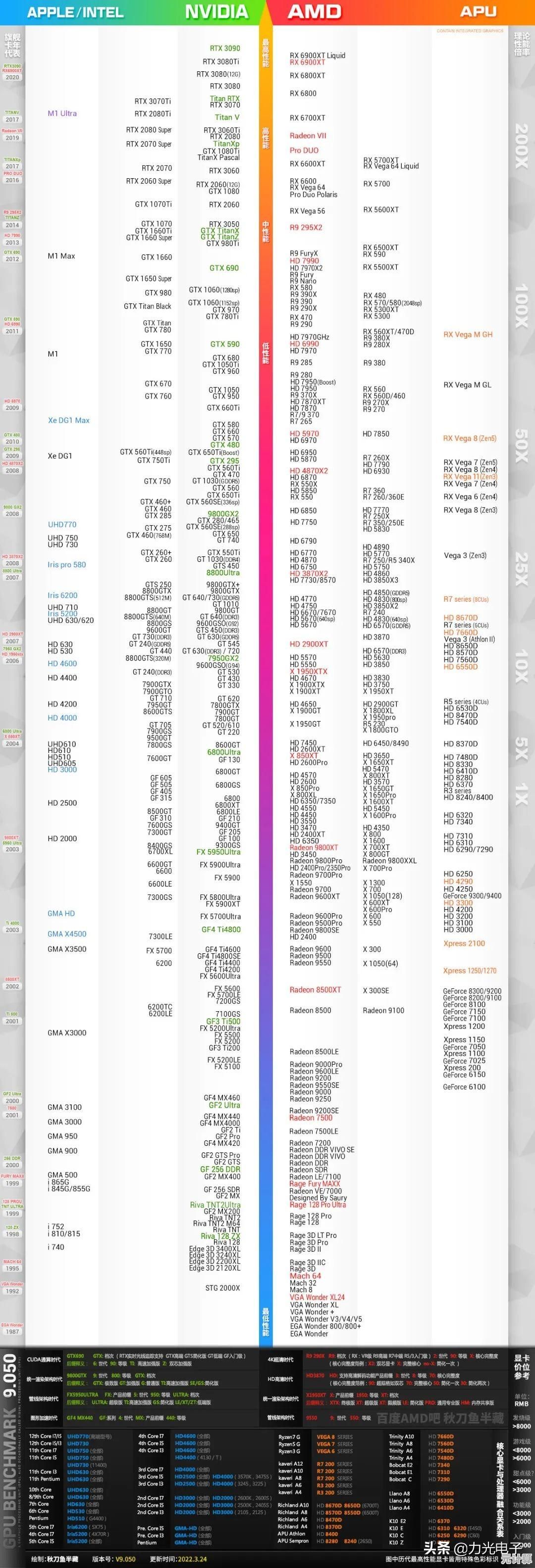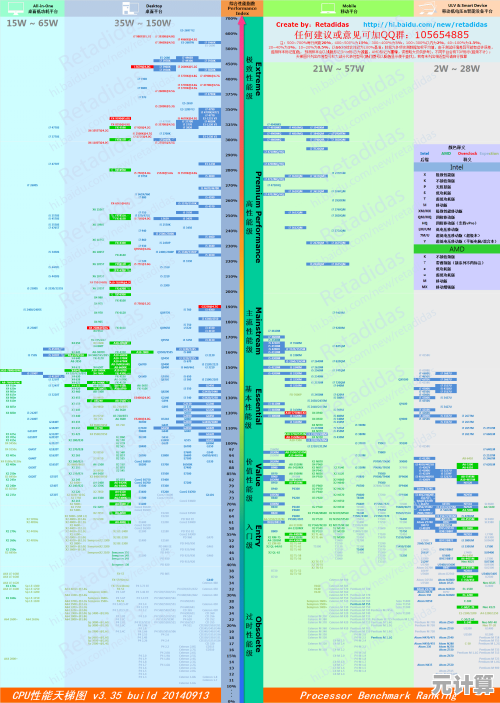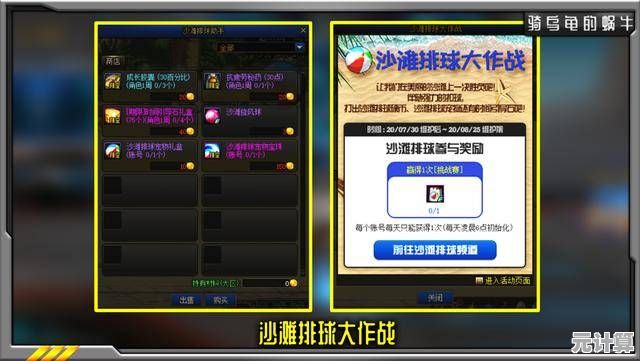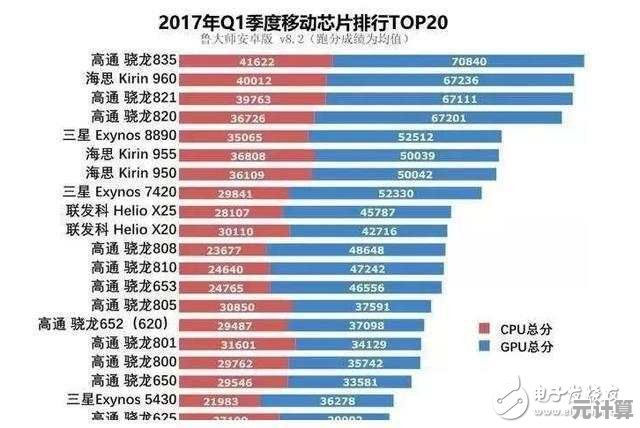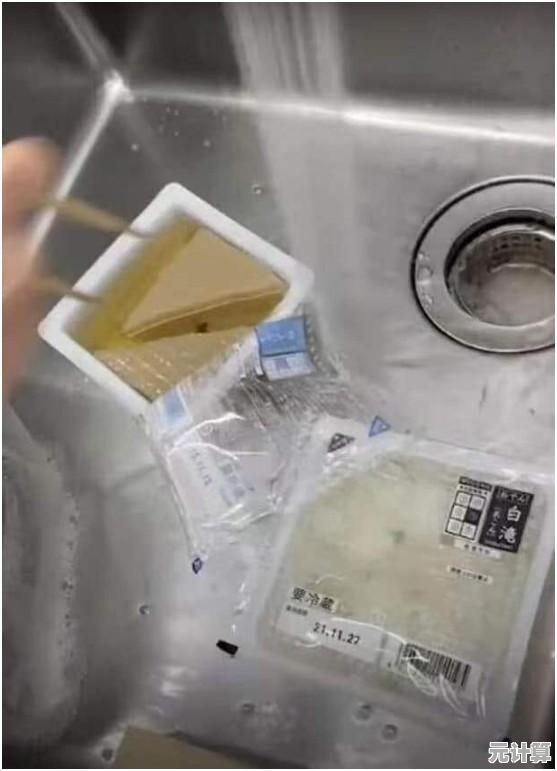Mac快捷键终极指南:解锁流畅操作,办公效率翻倍提升!
- 问答
- 2025-10-11 20:57:25
- 1
Mac快捷键终极指南:解锁流畅操作,办公效率翻倍提升!
嘿,你是不是也曾经盯着Mac的键盘,心里嘀咕:“这玩意儿到底能有多神奇?”🤔 我刚开始用Mac的时候,简直像个新手司机,动不动就点鼠标、拖来拖去,效率低得让人抓狂,直到有一天,我偶然按下了Cmd + Space,Spotlight跳出来的瞬间,我差点没喊出来——原来快捷键可以这么爽!从那以后,我就像打开了新世界的大门,办公效率直接起飞,我就来跟你分享一些我亲测好用的Mac快捷键,不是那种干巴巴的列表,而是带着我的小故事和翻车经历,希望能帮你少走弯路。
为什么快捷键这么重要?先说说我的“顿悟时刻”
记得有一次,我赶着交一个报告,手忙脚乱地切换窗口、复制粘贴,结果不小心关掉了没保存的文档……那一刻,我恨不得把电脑扔了(冷静,冷静😅),后来,我强迫自己学快捷键,发现Cmd + S(保存)和Cmd + Z(撤销)简直是救命稻草,现在想想,快捷键不只是省时间,它更像一种“肌肉记忆”——让你的手和大脑同步,减少那种“我在干嘛?”的迷茫感,用Cmd + Tab切换应用,比用鼠标点快多了,还能避免分心,说实话,刚开始练的时候,我老是按错,把Cmd + Q(退出)当成切换,结果软件秒关,气得我直拍桌子……但坚持下来后,效率真的翻倍了,连同事都问我:“你怎么操作这么快?”😎
基础但超实用的快捷键:从“小白”到“顺手”的蜕变
别小看这些基础键,它们是我日常办公的基石,我习惯先从简单的开始,
Cmd + C/V(复制/粘贴):这俩不用说了吧?但你知道吗,我最初总习惯用Windows的Ctrl键,结果粘贴出一堆乱码……后来我贴了个小贴纸在键盘上,强迫自己适应,复制链接、文本,秒搞定!Cmd + Space(Spotlight搜索):这是我的最爱!找文件、算数学、甚至查天气,都不用打开浏览器,有一次我忘了报告存哪儿了,Spotlight一搜,三秒找到,避免了加班悲剧。🆘Cmd + W(关闭窗口)和Cmd + Q(退出应用):刚开始我老混淆,关窗口变成退出,但熟练后,关标签页、清理桌面超方便,尤其是浏览器开了一堆标签时,Cmd + W能快速清理,保持专注。
这些快捷键看起来简单,但用多了,你会发现自己操作起来像弹钢琴一样流畅——虽然我钢琴弹得烂,但键盘玩得转啊!😂

进阶技巧:让效率“起飞”的隐藏法宝
等基础扎实了,我开始探索一些进阶功能,这些真的让我办公体验质变:
Cmd + Shift + 4(区域截图):以前截图还得打开软件,现在一键框选,直接保存,有一次做PPT,需要截取网页部分内容,这个快捷键帮我省了十分钟折腾时间。Control + Command + Space(表情符号和符号):写邮件或聊天时,快速插入emoji,让沟通更生动,我经常用这个加个😂或👍,同事都说我变幽默了(虽然可能只是自嗨)。Option + Command + Esc(强制退出):Mac卡顿时,这招救过我无数次,记得有次Keynote无响应,差点以为工作白费了,强制退出后重开,数据还在——谢天谢地!🙏
这些快捷键需要点练习,我一开始总记不住组合,就写在便利贴上贴屏幕边,它们成了我的“第二本能”,甚至有时候用别人电脑,会下意识按Mac键,闹出笑话……
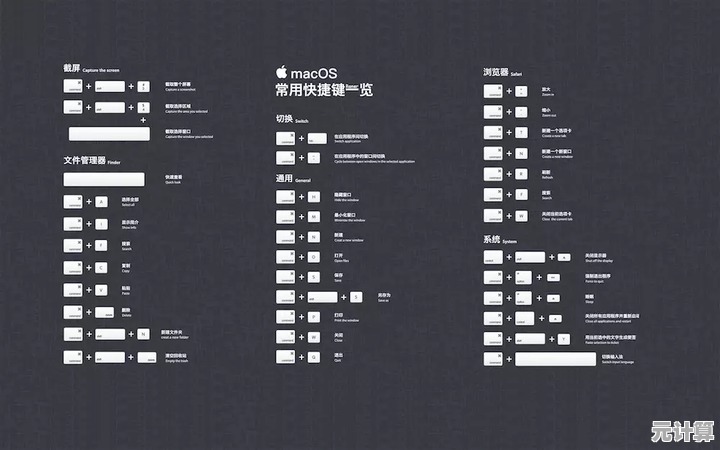
个人案例:快捷键如何帮我搞定“地狱级”任务
上周,我负责一个紧急项目,需要同时处理Excel、写邮件和查资料,如果没有快捷键,我估计得忙到深夜,但用了Cmd + Tab快速切换应用,Cmd + N新建窗口,加上分屏功能(拖动窗口到边缘自动分屏),我居然提前两小时完工!下班时,我还悠闲地喝了杯咖啡☕,感觉人生赢家了,反观同事小李,还在那点点点,我偷偷教了他几招,他第二天就来说“真香”。
小贴士和“不完美”心得:别怕犯错,慢慢来
学快捷键别求快——我当初贪多,一天记十个,结果全搞混了,建议每天练两三个,用实际任务巩固,写文档时强迫自己用Cmd + B(加粗)而不是鼠标点,还有,Mac的“系统偏好设置”里有个“键盘”快捷键自定义功能,我可以把常用的改得更顺手,比如把截图快捷键改成自己记得住的组合,哦对了,有时候更新系统后,快捷键会变,我就遇到过Cmd + H(隐藏窗口)失灵,查了才知道是冲突了……这种小插曲难免,但解决了反而印象更深。
Mac快捷键不是魔法,而是习惯,刚开始可能觉得别扭,但坚持几周,你会发现操作变得“自动化”,效率自然飙升,如果你有自己独特的快捷键组合,欢迎分享——我还在不断学习中呢!🚀
(完)
本文由谭婉清于2025-10-11发表在笙亿网络策划,如有疑问,请联系我们。
本文链接:http://pro.xlisi.cn/wenda/60729.html